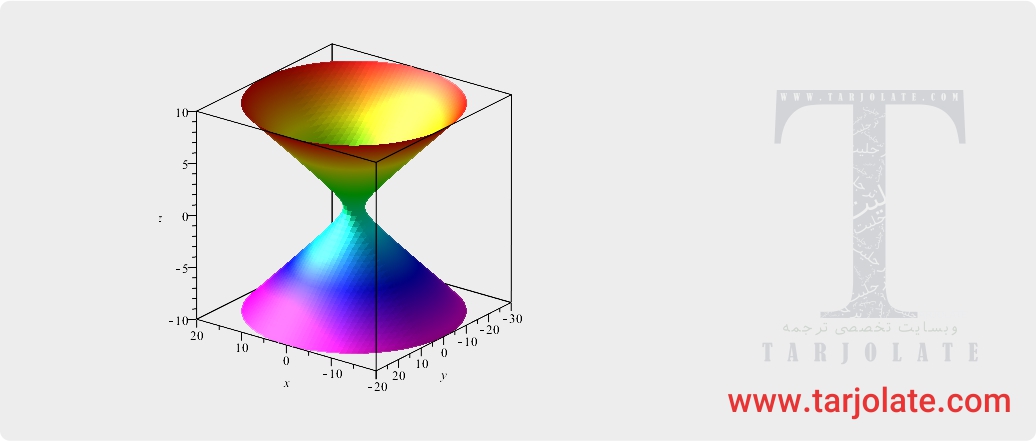در پستهای گذشته در رابطه با رسم نمودار در نرمافزار میپل توضیحاتی را ارائه کردیم. در این پست قصد داریم تا در رابطه با رسم نمودار 3 بعدی توضیحاتی را ارائه دهیم. دو دستور متداول برای رسم نمودار 3 بعدی در میپل عبارتند از implicitplot3d و plot3d که نحوه کار با هر کدام از این توابع را توضیح میدهیم. در پایان نحوه محاسبه محل تلاقی نمودار 3 بعدی با صفحات و محورهای دستگاه مختصات را توضیح می دهیم.
رسم نمودار 3 بعدی در میپل با دستور implicitplot3d
شکل کلی این تابع برای اجرا بصورت زیر است:
implicitplot3d(expr, x=a..b, y=c..d, z=e..f, option)
همانطور که در دستور بالا مشاهده میشود 5 ورودی وجود دارد که آخرین ورودی جزو مواردی اختیاری است. حال تک تک ورودیهای این تابع را بررسی میکنیم.
ورودیهای دستور implicitplot3d
expr
این ورودی در واقع تابع مورد نظر برای رسم است. در نظر داشته باشید زمانی از این دستور باید استفاده کرد که هر سه متغیر مستقل در تابع وجود داشته باشند. یعنی تابع شما به عنوان مثال باید بصورت زیر باشد:

x=a..b, y=c..d, z=e..f
این سه ورودی همان بازههای مورد نظر برای رسم نمودار است. در نظر داشته باشید باید بازه هر سه متغیر را وارد کنید.
option
گزینه آخر گزینه اختیاری آپشنها است. این گزینه میتوانید از صفر مورد (بدون هیچ آپشنی) تا 37 مورد را شامل شود. البته همه این 37 مورد را نمیتوان همزمان استفاده کرد. بنا به شرایط مسئله و بر حسب مورد استفاده از این آپشنها میتوانید استفاده کنید. تمامی این آپشنها جنبه تکمیلی برای نمودار 3 بعدی خروجی دارند. از این آپشنها برای زیباسازی و شخصیسازی نمودار 3 بعدی خود میتوانید استفاده کنید.
آپشنهای پرکاربرد:
numpoints: این آپشن برای تعیین تعداد نقاط رسم تابع است. طبیعی است که هر چه تعداد این نقاط بیشتر باشد سطح صافتری حاصل خواهد شد. توجه کنید نمودار شما هر چه با کیفیتتر باشد مدیریت آن نیز برای پردازنده سختتر خواهد بود.
shading: این آپشن مخصوص رنگآمیزی نمودار است. البته آپشن color نسبت به این آپشن در اولویت است و در صورت وجود دستورات آن اجرا خواهد شد. مواردی که برای shading میتوان در نظر گرفت عبارتند از:
xy, xyz, z, zgrayscale, zhue, none
style: این آپشن مخصوص نحوه نمایش سطح است. گزینههای مختلف این آپشن به شما امکان نمایش سطح، سیمی، سطح و سیمی همزمان، و دیگر حالتها را دارد. مواردی که برای style میتوان در نظر گرفت عبارتند از:
surface, surfacewireframe, contour, surfacecontour, wireframe, wireframeopaque, point
حال سعی میکنیم نمودار تابع معرفیشده در بالا با استفاده از دستور implicitplot3d رسم کنیم. برای این کار کافی است طبق توضیحات بالا دستور مورد نظر بشکل زیر بنویسید. میپل برای شما نمودار 3 بعدی تابع مورد نظر را رسم میکند.
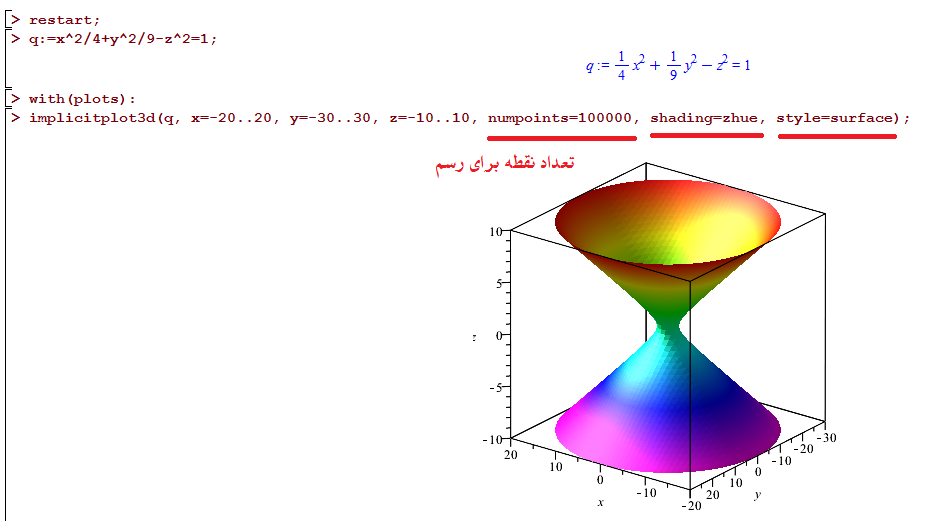
توجه داشته باشید که باید دستور (withplots) را برای بازخوانی جعبه ابزار پلاتها اجرا کنید.
پیشینه تحقیق، 5 نکته مهم در نگارش یک پیشینه تحقیقی خوب
رسم نمودار 3 بعدی در میپل با دستور plot3d
فرض کنید تابع بالا را بصورت زیر داشته باشید.

شکل کلی دستور plot3d بصورت زیر نوشته میشود.
plot3d([exprf, exprg, exprh], s=a..b, t=c..d, opts)
البته تابع plot3d را به شکلهای دیگری هم میتوان نوشت. ما در اینجا بروی این سبک استفاده از تابع plot3d تمرکز میکنیم. توجه کنید که در این حالت متغیرهای مستقل تابع ورودی باید 2 باشند. یعنی متغیرهای s و t در تابع بالا. مانند دستور قبلی opts نیز معرف آپشنهای قابا استفاده در این دستور هستند. آپشنهای قابل استفاده مانند دستور implicitplot3d است. توجه داشته باشید اگر تنها یک تابع دو متغیره را با استفاده از plot3d رسم کنید میپل تابع را مساوی با z قرار میدهد. یعنی در نهایت یک تابع 3 متغیره رسم خواهد شد که متغیر سوم آن z است.
لیست تمام آپشنهای موجود به همراه مورد و نحوه استفاده آنها را در اینجا میتوانید پیدا کنید.
حال برای آنکه تابع شکل 3 را با دستور plot3d رسم کنیم کافی است دستور زیر را در میپل نوشته و اجرا کنیم. با این کار میپل نمودار 3 بعدی تابع مورد نظر را مطابق شکل زیر رسم میکند.
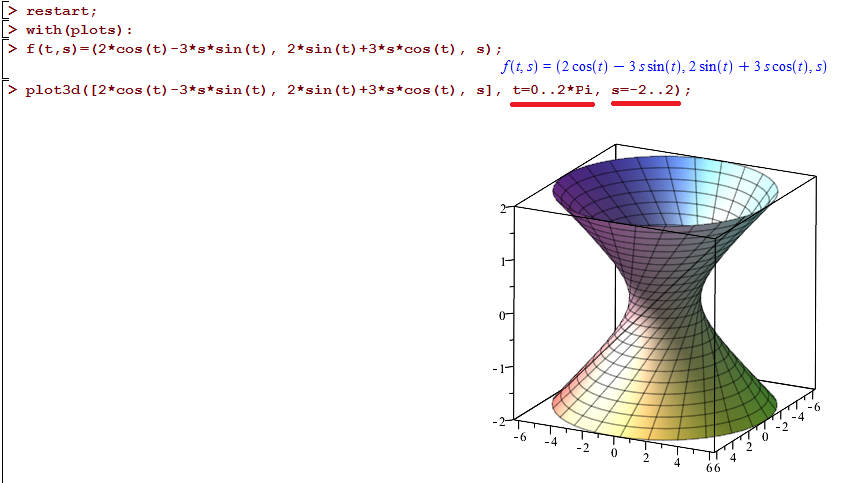
یافتن محل تقاطع نمودار با محورها و صفحات مختصات
تابع شکل 1 را در نظر بگیرید. برای یافتن محل تلاقی نمودار رسمشده با محورها و صفحات مختصات کافی است بصورت زیر عمل کنید.
برای پیدا کردن مکان هندسی نقاط تلاقی نمودار مورد نظر با صفحات مختصات باید متغیر مربوطه را صفر گذاشت. به عنوان مثال برای یافتن تلاقی نمودار 3 بعدی با صفحه xz باید مقدار y را در تابع صفر کنیم. مانند شکل زیر
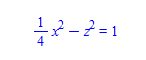
سپس برای رسم آن میتوانیم از دستور implicitplot استفاده کنیم. که نتیجه آن مانند شکل زیر میشود.
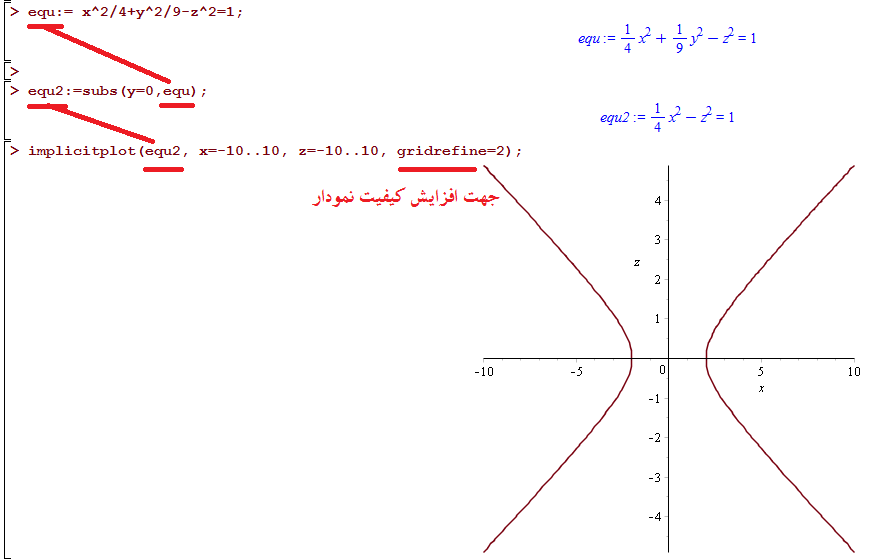
در نهایت برای پیدا کردن تلاقی نمودار 3 بعدی با هر محور مختصات باید متغیرهای دیگر را صفر کنیم. مثلا برای یافتن تلاقی با محور x باید متغیرهای y و z را در تابع صفر کنیم. سپس تابع را با دستور solve حل میکنیم. به مثال زیر توجه کنید.

توجه کنید که این نمودار 3 بعدی با محور z تلاقی ندارد بنابراین پاسخ مختلط میدهد.
در صورت داشتن مشکل در رسم نمودار در میپل کد مربوط به رسم را از طریق ایمیل سایت ارسال کنید تا در اسرع وقت و در صورت امکان مشکل شما برطرف شود.
support@tarjolate.com